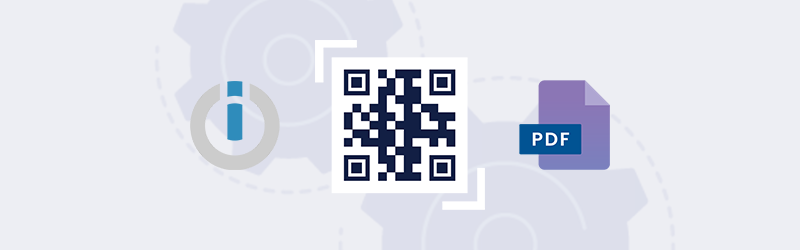
Wie kann ich in Make mit PDF4me einen Barcode in PDF einfügen?
Mit Make können Sie Anwendungen verbinden und Prozesse automatisieren und in logische Arbeitsabläufe umwandeln und Ihre Zeit sparen. Mit Make können Sie 24 Stunden am Tag und sieben Tage die Woche Daten zwischen Anwendungen übertragen und umwandeln, um Prozesse zu automatisieren und sich auf die wichtigsten Aufgaben zu konzentrieren. PDF4me hingegen ist Ihre unverzichtbare Dokumentenmanagement-Suite, mit der Sie all die mühsamen Dokumentenaufgaben automatisieren können, die Sie bisher manuell erledigen mussten.
Mit PDF4me können Sie einen Barcode generieren und zu Ihren PDF-Dateien hinzufügen. Erstellen Sie mit Make und PDF4me die gängigsten Barcode-Typen und fügen Sie diese automatisiert zu Ihren PDF-Dateien hinzu. Außerdem können Sie mit den PDF4me-Aktionen in Make PDF-Dateien zusammenführen, Barcodes einlesen, Text und Bilder zu PDF-Dateien hinzufügen. Lesen Sie mehr in unserer Dokumentation zu Textstempel und Image Stamp.
Betrachten wir das Beispiel des Hinzufügens eines Strichcodes zu einer PDF-Datei in Ihrem Cloud-Speicher.
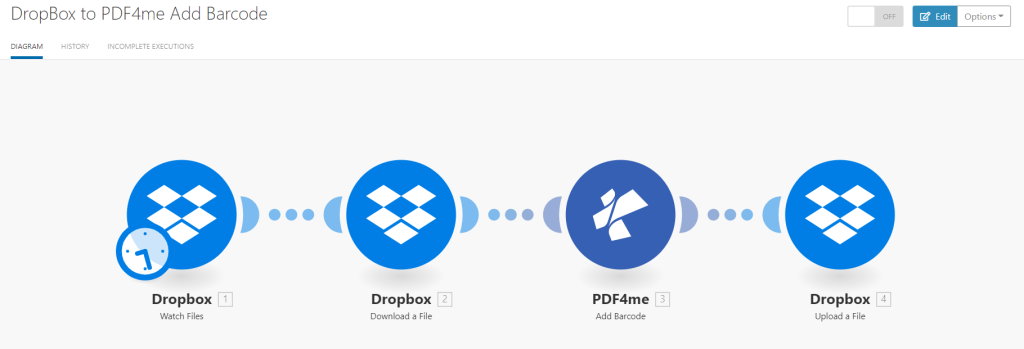
Schritt 1: Hinzufügen einer Aktion zur Überwachung von Dropbox-Dateien
Zunächst benötigen Sie einen Auslöser, um das Make-Szenario auszulösen. Fügen Sie ein Dropbox-Modul hinzu, um neue Dateien in einem bestimmten Ordner zu überwachen. Immer wenn eine neue PDF-Datei in dem Ordner erkannt wird, wird das Szenario ausgelöst.
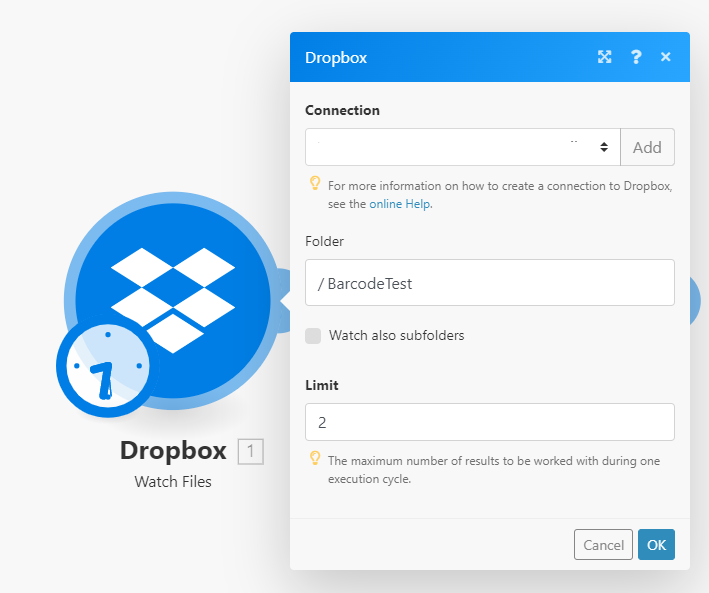
Schritt 2: Fügen Sie eine Dropbox-Aktion zum Herunterladen von Dateien hinzu.
Sobald eine neue Datei erkannt wird, setzt der Auslöser die nächste Aktion zum Herunterladen der Datei zur Verarbeitung.
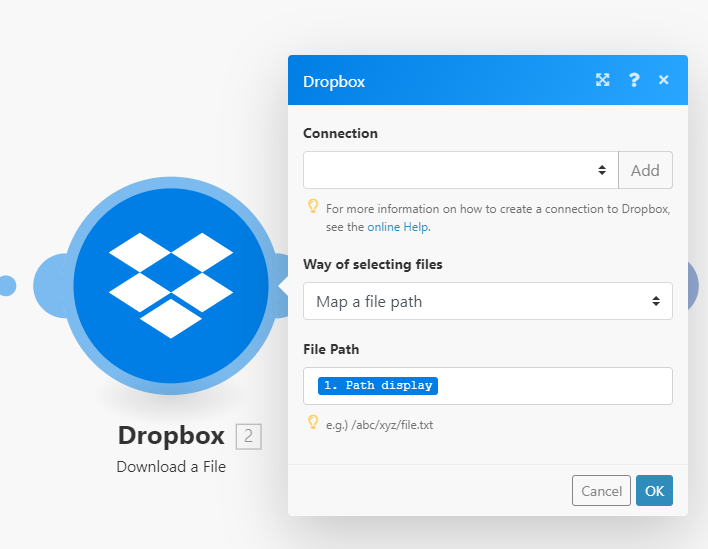
Schritt 3: Barcode oder QR COde mit PDF4me hinzufügen
Sobald die Datei heruntergeladen ist, fügen Sie ein PDF4me-Modul hinzu - Add Barcode to PDF. Konfigurieren Sie alle Parameter wie gewünscht.
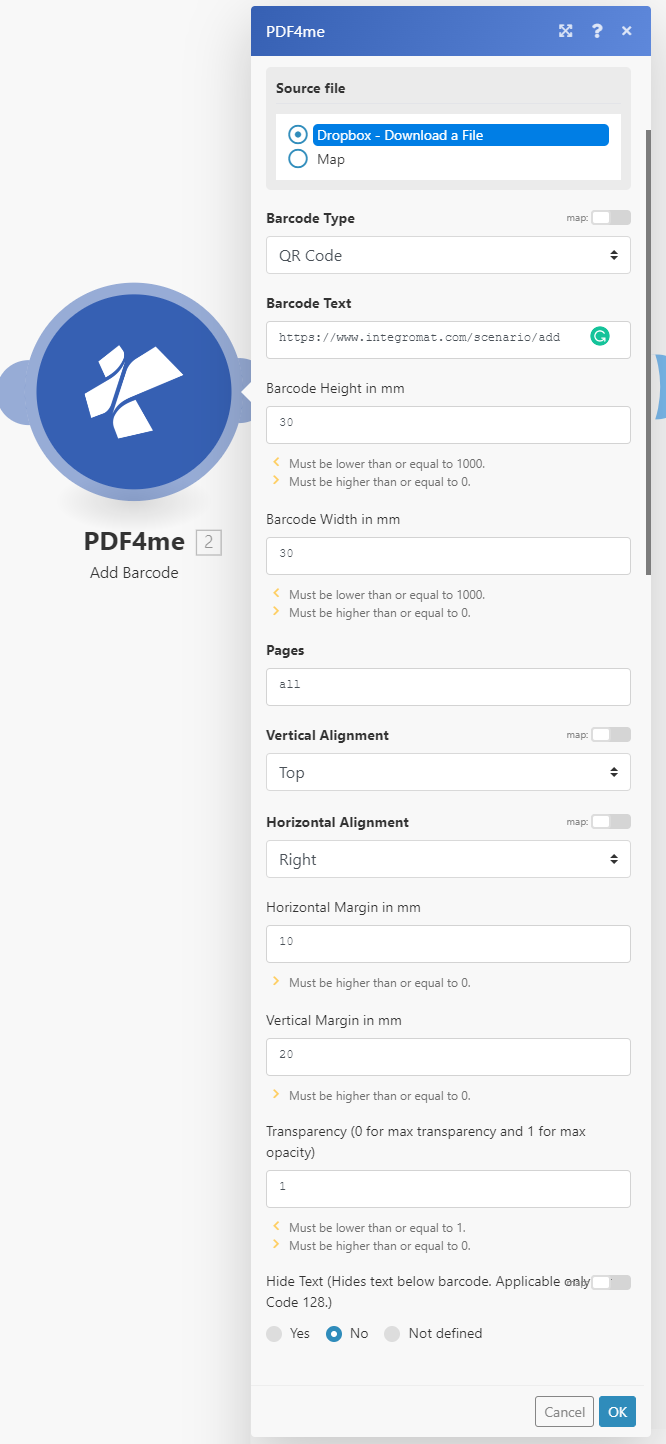
- Barcode Text
- Barcode-Typ
- Seiten
- Vertikale Position
- Horizontale Position
- Vertikaler Rand
- Horizontaler Rand
Schritt 4: Hinzufügen einer Dropbox-Upload-Aktion
Laden Sie die Ausgabe hoch und speichern Sie sie in dem von Ihnen gewünschten Ordner in Dropbox.
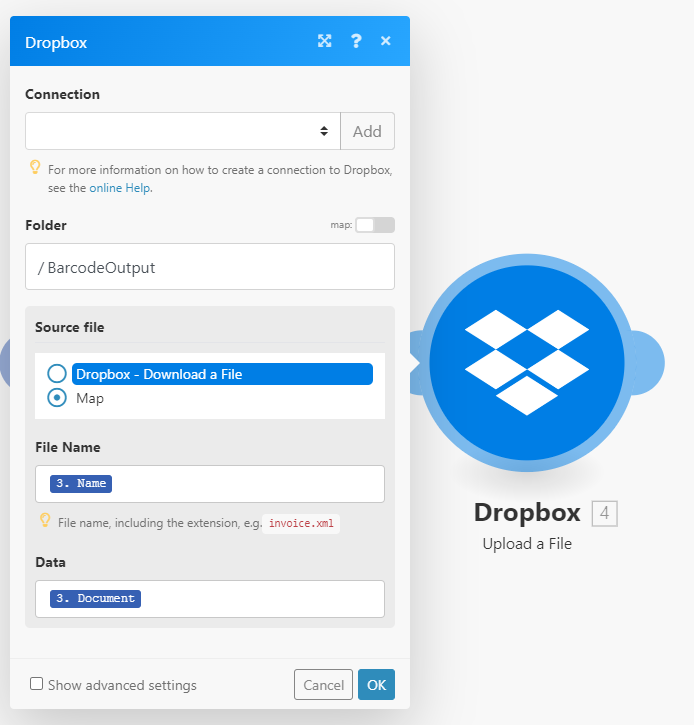
Holen Sie sich ein PDF4me Developer Subscription, und Sie werden in der Lage sein, die Dokumentenautomatisierung zum Hinzufügen von Barcodes ohne Unterbrechung durchzuführen. Sparen Sie wertvolle Zeit, um sich auf Ihre wichtigsten Geschäftsprozesse zu konzentrieren.
Probieren Sie unsere Funktion Barcode hinzufügen online aus (/de/barcode-zu-pdf-hinzufugen/) und sehen Sie, wie es funktioniert. Erstellen Sie präzise Barcodes oder QR-Codes, um maschinenlesbare Informationen in Ihre Geschäftsdokumente einzubetten.



